Виправлено високе використання ЦП служби оптимізації під час виконання .NET
Різне / / January 12, 2022
Ви можете часто зустрічатися з програмою або фоновим системним процесом, який використовує ненормальну кількість системних ресурсів. Високе використання системних ресурсів процесом може надзвичайно уповільнити інші операції системи та перетворити ваш ПК на гальмівний безлад. Це також може призвести до його повного збою. Ми вже розглянули безліч процесів і проблем із високим використанням ЦП веб-сайт. Крім того, сьогодні ми будемо обговорювати час від часу проблему високого використання ЦП служби оптимізації .NET Runtime Optimization та як повернути її до прийнятного рівня.

Зміст
- Як виправити високе використання ЦП служби оптимізації .NET Runtime в Windows 10
- Чому служба оптимізації середовища виконання .NET призводить до високого використання ЦП?
- Спосіб 1: Виконайте чисте завантаження ПК.
- Спосіб 2. Розвиток процесів .NET Framework
- Варіант I: через командний рядок
- Варіант II: через GitHub Script
- Спосіб 3. Перезапустіть службу оптимізації .NET Runtime Optimization Service
- Спосіб 4: виявлення та видалення шкідливих програм
Як виправити високе використання ЦП служби оптимізації .NET Runtime в Windows 10
Як вам відомо, це .NET Framework використовується Microsoft та іншими третіми сторонами для розробки та запуску програм Windows між іншим. Виконуваний файл для цієї служби з ім mscorsvw.exe, є офіційним компонентом Windows і виконує завдання оптимізації платформи .NET, а саме попередньої та повторної компіляції бібліотек .NET. Це допомагає додаткам і програмам запускатися швидше. Послуга оптимізації є призначений для роботи у фоновому режимі коли ваш комп’ютер простоює протягом короткого періоду 5-10 хвилин.
Чому служба оптимізації середовища виконання .NET призводить до високого використання ЦП?
Іноді службі може знадобитися більше часу, ніж зазвичай, для повторної компіляції бібліотек .NET. Це призводить до
- Служба вашого ПК працює повільніше, ніж зазвичай.
- Випадки збоїв у вашому комп’ютері.
- Послуга, що надає корупцію.
- Використання системних ресурсів шкідливими програмами.

Враховуючи вплив цієї послуги на продуктивність окремого додатка, її негайне припинення при першому появі шкоди не рекомендується. Якщо здається, що служба займає занадто багато часу, щоб завершити свою роботу, у вас є можливість прискорити роботу, виконавши кілька команд або скрипт. Інші виправлення включають сканування комп’ютера на наявність шкідливих програм і вірусів, перезапуск служби та виконання чистого завантаження, як пояснюється в наступному сегменті.
Спосіб 1: Виконайте чисте завантаження ПК
Цілком можливо, що службі важко перекомпілювати бібліотеки для певної сторонньої програми, і тому вона споживає більше потужності ЦП для виконання завдання. Ви можете виконати чисте завантаження, у якому завантажуються лише необхідні драйвери та програми запуску, щоб перевірити, чи справді одна з програм сторонніх розробників, яка викликає проблему високого використання ЦП для оптимізації .NET Runtime обслуговування. Щоб виконати чисте завантаження Windows 10, виконайте наведені нижче дії.
1. Натисніть Клавіші Windows + R одночасно запустити Біжи діалогове вікно.
2. Тип msconfig і натисніть на Введіть ключ для відкриття Системна конфігурація.

3. Перейдіть до послуги вкладку та поставте прапорець Приховати всі служби Microsoft.
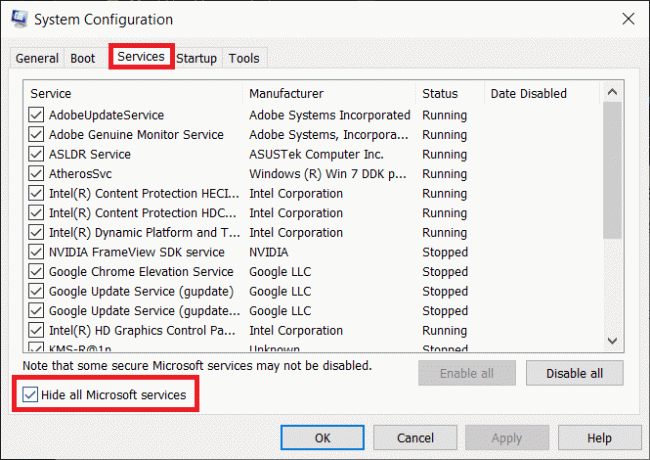
4. Потім натисніть на Відключити все кнопку, виділену. Це зупинить роботу всіх сторонніх і непотрібних служб у фоновому режимі.
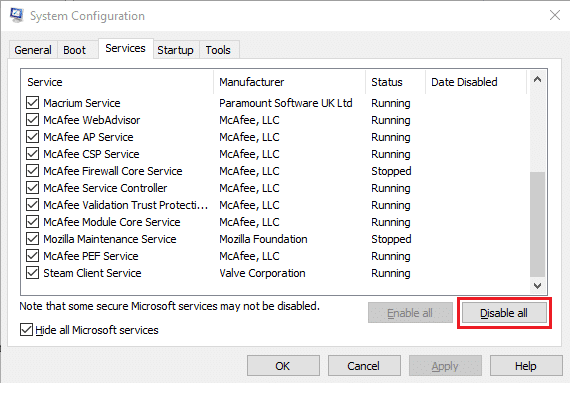
5. Збережіть зміни, натиснувши на Застосувати > OK кнопки.
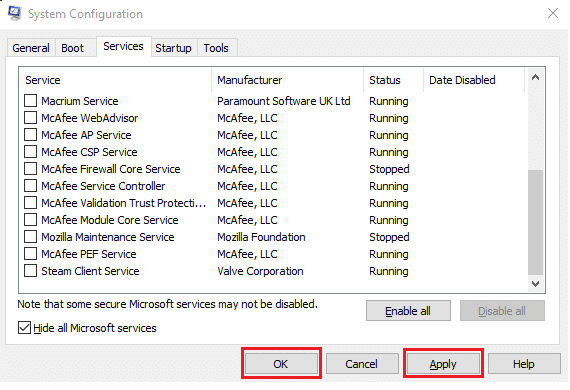
6. Спливаюче вікно із запитом, чи хочете ви цього Перезапустіть або Вийти без перезавантаження з’явиться, як показано. виберіть Вийти без перезавантаження варіант.

7. Знову запустіть Системна конфігурація вікно, повторюючи Кроки 1-2. Перейдіть до Стартап табл.

8. Натисніть на Відкрийте диспетчер завдань гіперпосилання, як показано.
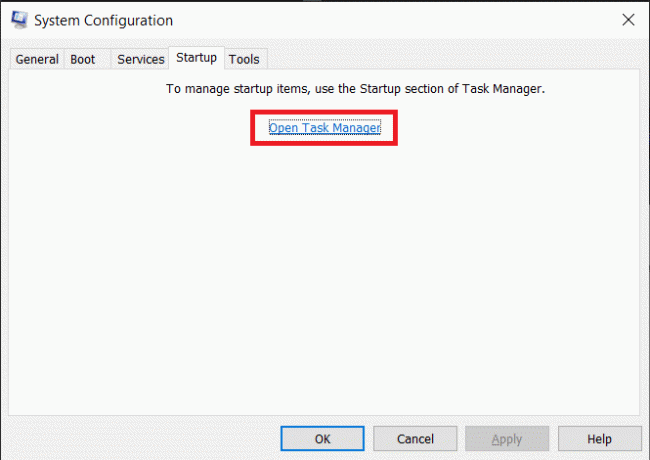
Примітка: Перевірте стовпець Вплив запуску для всіх перерахованих програм/процесів і вимкніть їх за допомогою a Високий вплив на запуск.
9. Клацніть правою кнопкою миші на додаток (наприклад Steam) і виберіть Вимкнути варіант, як показано нижче.
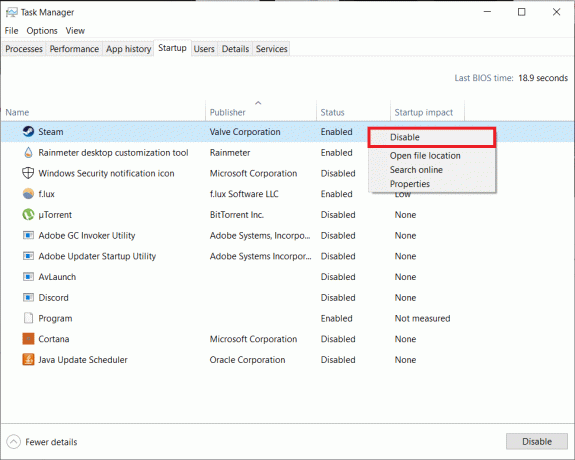
10. нарешті, закрити вниз усі активні вікна програми та перезапуститиваш ПК. Він почнеться в стані чистого завантаження.
11. Тепер перевірте використання ЦП служби .NET Runtime в диспетчері завдань. Якщо це нормально, вмикати сторонні програми по одній щоб встановити винний додаток і видалити його щоб уникнути подібних проблем у майбутньому.
Читайте також:Як виправити високе використання ЦП hkcmd
Спосіб 2. Розвиток процесів .NET Framework
Оскільки припинення цієї служби не є варіантом, ви можете натомість трохи посилити цю службу, дозволивши їй використовувати додаткові ядра ЦП. За замовчуванням служба використовує лише одне ядро.
- Ви можете виконати кілька команд самостійно
- або просто завантажте офіційний скрипт Microsoft GitHub і запустіть його.
Варіант I: через командний рядок
1. Натисніть на Почніть, тип Командний рядок і натисніть Запустити від імені адміністратора, як показано.

2. Введіть подану команду та натисніть кнопку Введітьключ виконувати.
Примітка: Команди, які потрібно виконати, відрізняються в залежності від архітектури системи.
- Для 32-розрядних систем: компакт-диск c:\Windows\Microsoft. NET\Framework\v4.0.30319
- Для 64-розрядних систем: компакт-диск c:\Windows\Microsoft. NET\Framework64\v4.0.30319

3. Далі виконайте ngen.exe executequeueditems, як показано нижче.
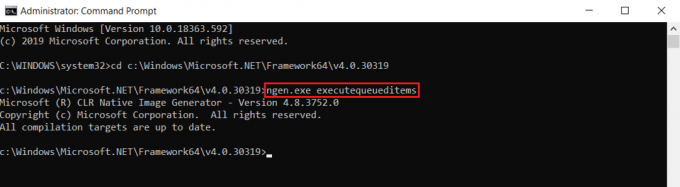
Порада професіонала: визначте, чи ПК Windows 32-розрядна чи 64-розрядна
Якщо ви не впевнені в архітектурі своєї системи, просто виконайте наведені нижче дії.
1. Вдарити Клавіші Windows + R разом, щоб відкрити Біжи діалогове вікно.
2. Тип msinfo32 і натисніть на добре відкривати Інформація про систему вікно.
3. Ось перевірте Тип системи етикетку, щоб перевірити те саме.

Читайте також:Що таке HKEY_LOCAL_MACHINE?
Варіант II: через GitHub Script
1. Перейдіть до GitHub сторінка для сценарій.

2. Клацніть правою кнопкою миші на Сирий і виберіть Зберегти посилання як… варіант, як показано.

3. Змінити Зберегти як тип до Файл сценарію Windows і натисніть на Зберегти.
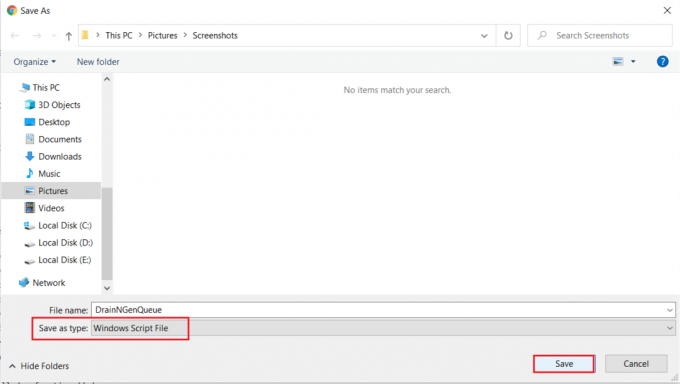
4. Після завантаження відкрийте файл за допомогою Хост сценаріїв Windows.
Читайте також: Виправлено високе використання ЦП у процесі обслуговування хоста DISM
Спосіб 3. Перезапустіть службу оптимізації .NET Runtime Optimization Service
Служби часто можуть виходити з ладу, а потім проявляти дивну поведінку, наприклад, використовувати невиправдано велику кількість системних ресурсів або залишатися активними протягом тривалого періоду часу. Збій може статися через помилки, наявні в поточній збірці ОС Windows. Ось як вирішити проблему високого використання ЦП служби оптимізації під час виконання .NET шляхом перезапуску служби:
Примітка: Це рішення працює лише для систем із виділеною відеокартою з підтримкою NVIDIA.
1. Натисніть Windows + Rключі одночасно запустити Біжи діалогове вікно.
2. Тип services.msc і натисніть на добре відкривати послуги додаток.

3. Прокрутіть список і знайдіть Телеметричний контейнер NVIDIA обслуговування.
4. Клацніть на ньому правою кнопкою миші та виберіть Властивості з контекстного меню, як показано.

5. Натисніть на Стій спочатку кнопку. Дочекайтеся прочитання статусу служби Зупинився, а потім натисніть на Почніть кнопку, щоб запустити його знову.

6. Переконайтеся, що Тип запуску: встановлено на Автоматичний.

7. Після перезапуску служби натисніть на Застосувати > OK щоб зберегти зміни та закрити Властивості вікно.
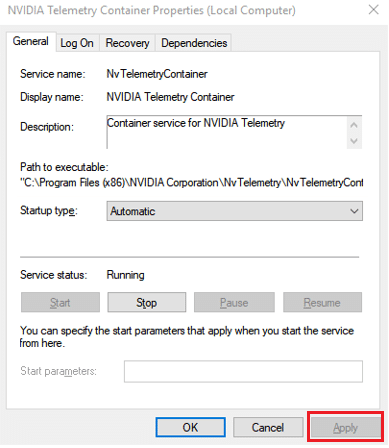
8. Натисніть Клавіші Ctrl + Shift + Esc разом, щоб відкрити Диспетчер завдань і перевірте, чи служба все ще використовує високі ресурси ЦП.
Читайте також:Що таке служба Google Chrome Elevation
Спосіб 4: виявлення та видалення шкідливих програм
Якщо служба ненормального споживання ЦП не зникає, запустіть сканування на віруси/зловмисне програмне забезпечення, щоб виключити можливість зараження. Шкідливі програми можуть проникнути на ваш ПК, якщо ви не будете обережні. Ці програми маскуються і видаватимуться за офіційні компоненти Windows, а також викликають ряд проблем, таких як високе використання ЦП. Ви можете використовувати вбудований Windows Defender для сканування ПК або будь-які інші спеціалізовані програми безпеки, які знадобляться. Виконайте наведені нижче дії, щоб вирішити проблему високого використання ЦП служби оптимізації під час виконання .NET, видаливши шкідливе програмне забезпечення зі свого ПК:
1. Вдарити Клавіші Windows + I одночасно відкрити Налаштування.
2. Тут натисніть на Оновлення та безпека, як показано.

3. Перейдіть до Безпека Windows меню і натисніть на Захист від вірусів і загроз

4. Натисніть Швидке сканування щоб просканувати комп’ютер, щоб перевірити, чи є шкідливе програмне забезпечення чи ні.

5. Якщо буде знайдено шкідливе програмне забезпечення, натисніть на Почніть дії до видалити або блокувати їх і перезавантажте ПК.

Рекомендовано:
- Виправлено, що прокрутка сенсорної панелі не працює в Windows 10
- Як змінити програми запуску в Windows 10
- Як вимкнути мікрофон у Windows 10
- 7 способів виправити комп'ютер, який постійно виходить з ладу
Сподіваємося, одне з вищезазначених рішень виправлено.NET Служба оптимізації часу виконання високого ЦП проблема на вашому ПК. Якщо та ж проблема знову не буде хвилювати вас пізніше, перевірте наявність оновлень Windows або перевстановіть останню версію .NET Framework. Крім того, якщо у вас є запитання/пропозиції щодо цієї статті, не соромтеся залишати їх у розділі коментарів.



